SlidingMenuを使おう!(導入編)
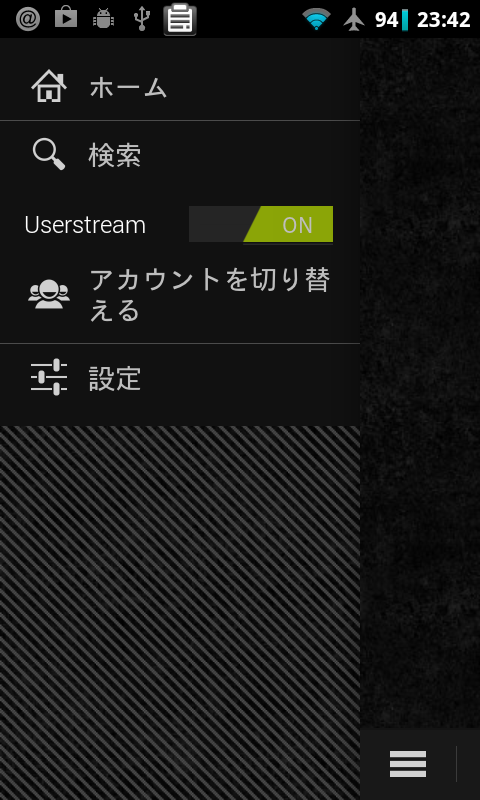
1. SlidingMenuのライブラリをダウンロードしよう!
jfeinstein10氏のライブラリを使わせてもらいます。 jfeinstein10/SlidingMenu
上のZIPボタンを押せば大丈夫だと思います。
2. ライブラリをインポートする
ダウンロードしたzipファイルを解凍します。解凍したらおそらくSlidingMenu-masterというフォルダができると思います。eclipseにライブラリをインポートするためにはその中にあるlibraryというフォルダをインポートするのですが、~~私の環境では上手くインポートすることができませんでした。~~できました。
既存のプロジェクトインポート機能を使う
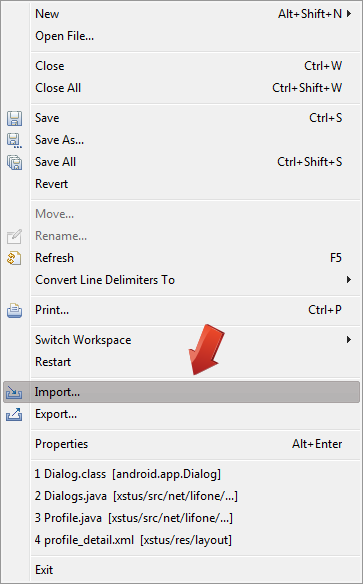
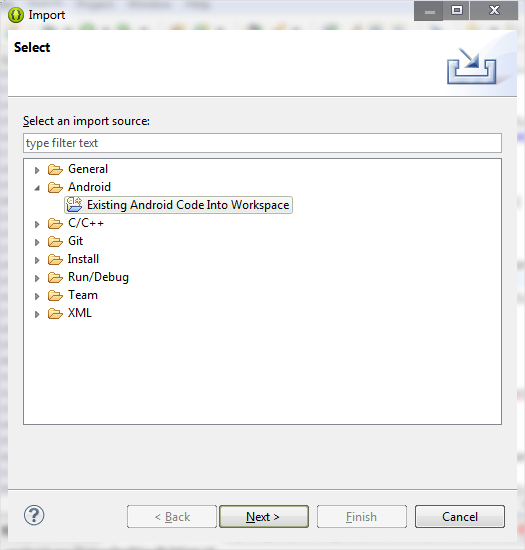
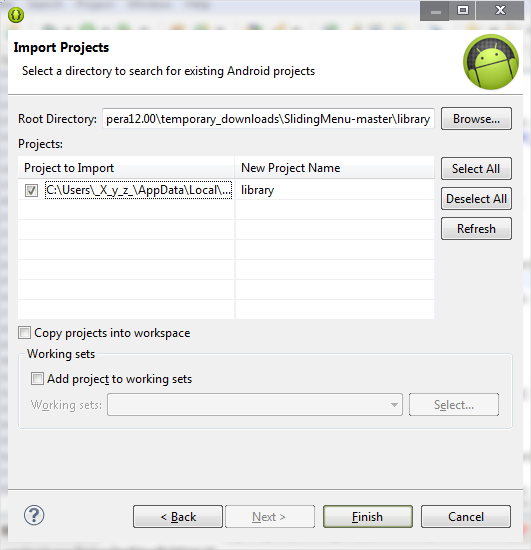
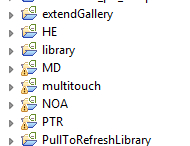
次に、このライブラリプロジェクトをインポートしたいプロジェクトのプロパティを開きます。
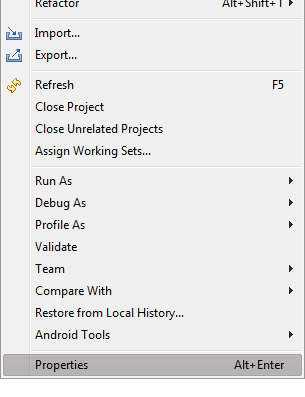
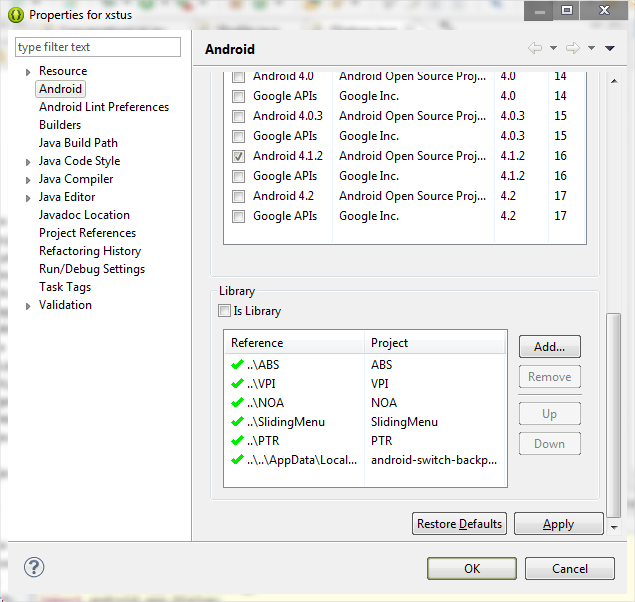
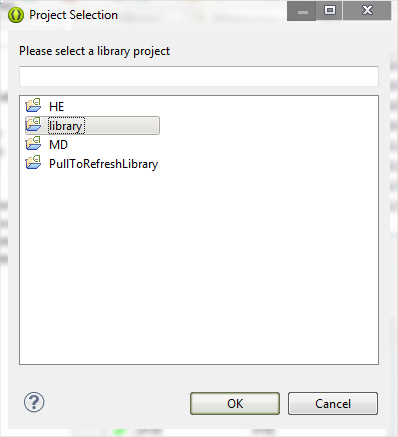
これで無事ライブラリを追加できたのかと思いますが...。
...できました。
なんかすっきりしないまま導入編が終わってしまいました。次はSlidingMenuの具体的な使い方を書きたいと思います。